Comment réparer le lecteur Web Spotify lorsqu’il cesse de fonctionner
L'un des avantages de Spotify est que vous n'avez pas besoin de télécharger quoi que ce soit pour écouter sa musique ou ses podcasts. Vous pouvez en profiter via le lecteur Web Spotify. Mais que se passe-t-il lorsque le lecteur Web cesse de fonctionner et que vous êtes plongé dans le silence ?
Que le lecteur Web Spotify s'arrête parce que votre navigateur est obsolète, un paramètre Spotify mal aligné ou autre chose, notre guide vous aidera à régler le problème en un rien de temps.
1. Déconnectez-vous partout
Si vous vous êtes connecté à votre compte Spotify à partir de plusieurs appareils, cela peut empêcher le lecteur Web de fonctionner correctement, en particulier si quelqu'un d'autre utilise votre compte simultanément. Pour résoudre ce problème, vous devez vous déconnecter de chaque appareil.
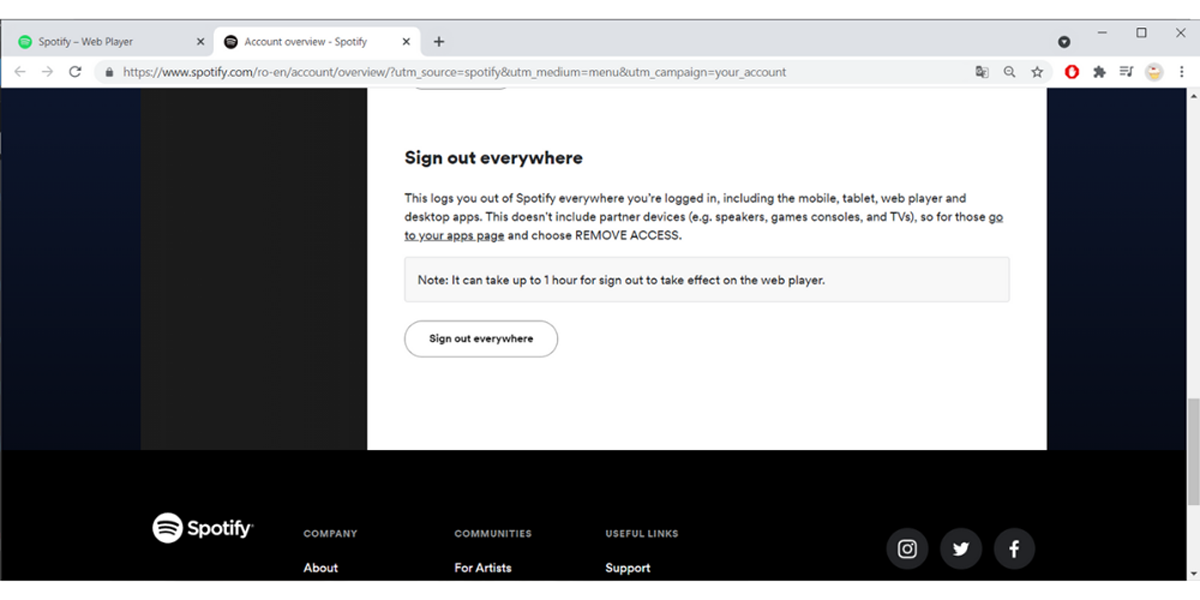
Accédez à Profil > Compte et cliquez sur Se déconnecter partout . Ensuite, connectez-vous à votre compte et vérifiez si le lecteur Web Spotify fonctionne maintenant.
2. Effacez le cache et les cookies de votre navigateur
Si vous pouvez lancer le lecteur Web mais ne pouvez rien écouter, vous devez effacer le cache et les cookies de votre navigateur. Voici comment procéder dans Google Chrome :
- Ouvrez le menu du navigateur en cliquant sur l' icône à trois points dans le coin supérieur droit.
- Dirigez-vous vers Plus d'outils> Effacer les données de navigation .
- Réglez Plage de temps sur Tout le temps .
- Vérifiez les cookies et autres données du site .
- Vérifiez les images et les fichiers mis en cache .
- Cliquez sur Effacer les données .
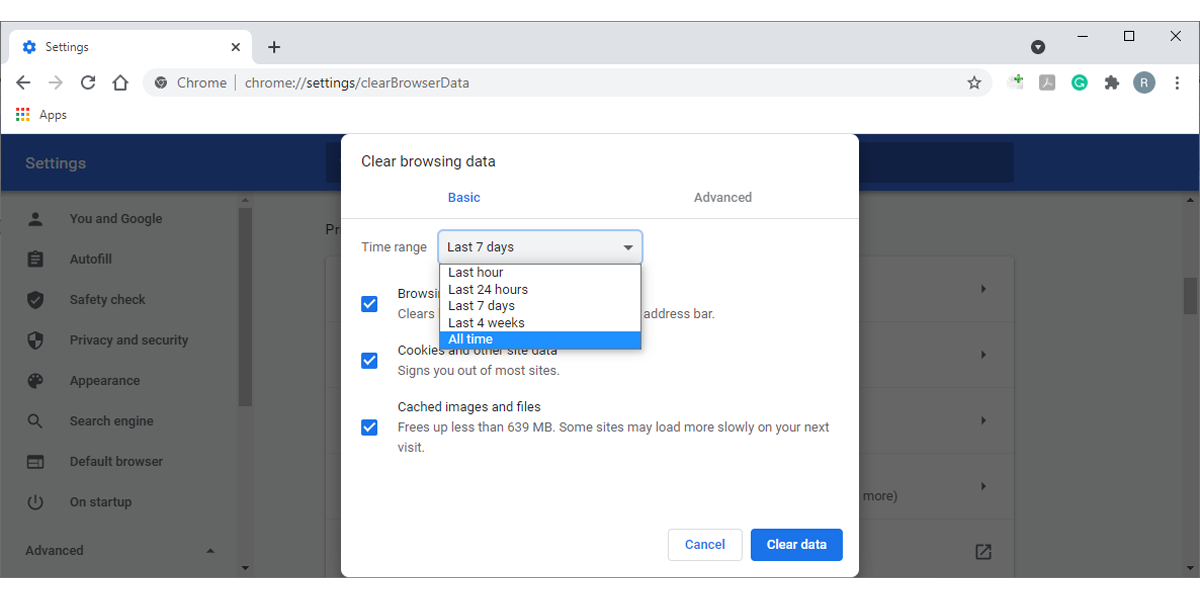
Si vous utilisez Firefox, accédez à about:preferences#privacy , faites défiler jusqu'à History et sélectionnez le bouton Effacer l'historique .
3. Autoriser les sites à lire du contenu protégé
Si vous obtenez le message La lecture du contenu protégé n'est pas activée lors de l'ouverture du lecteur Web Spotify, vous devez consulter les paramètres de votre navigateur. Suivez ces étapes pour activer le contenu protégé dans Google Chrome :
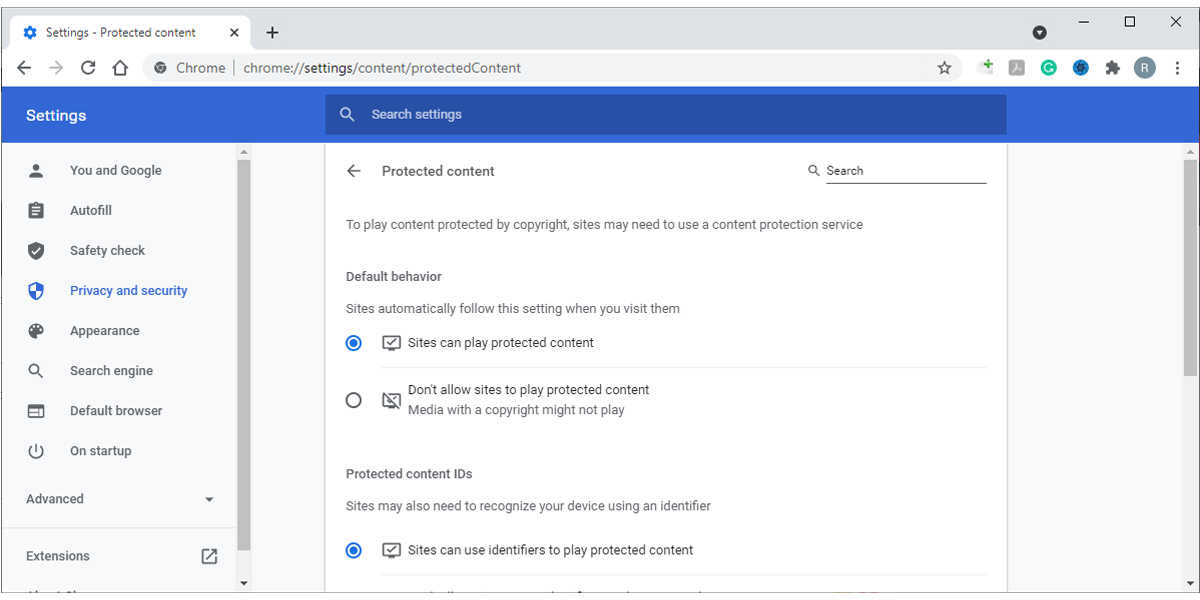
- Ouvrez le menu du navigateur et dirigez-vous vers Paramètres .
- Cliquez sur Confidentialité et sécurité > Paramètres du site .
- Sélectionnez Paramètres de contenu supplémentaires et cochez l'option Les sites peuvent demander à lire du contenu protégé .
4. Vérifiez vos extensions de navigateur
Il est possible que l'une de vos extensions de navigateur empêche le bon fonctionnement du lecteur Web Spotify. Une solution consiste à lancer votre navigateur en mode Incognito ou Privé . Si Spotify fonctionne, l'une de vos extensions est à l'origine du problème. Vous pouvez désactiver toutes les extensions et les réactiver une par une pour savoir laquelle crée un conflit.
Vous pouvez également utiliser un autre navigateur. Si cela fonctionne, vous devrez peut-être réinstaller ou mettre à jour votre navigateur principal.
5. Changez votre emplacement Spotify
Alors que vous reveniez de vacances et que vous retourniez au travail, il se peut que Spotify ait oublié de mettre à jour votre position. Heureusement, vous pouvez facilement le réparer en suivant ces étapes :
- Connectez-vous à votre compte.
- Cliquez sur Profil > Modifier le profil .
- Faites défiler jusqu'à Pays et sélectionnez votre pays ou région dans cette liste.
- Cliquez sur Enregistrer le profil .
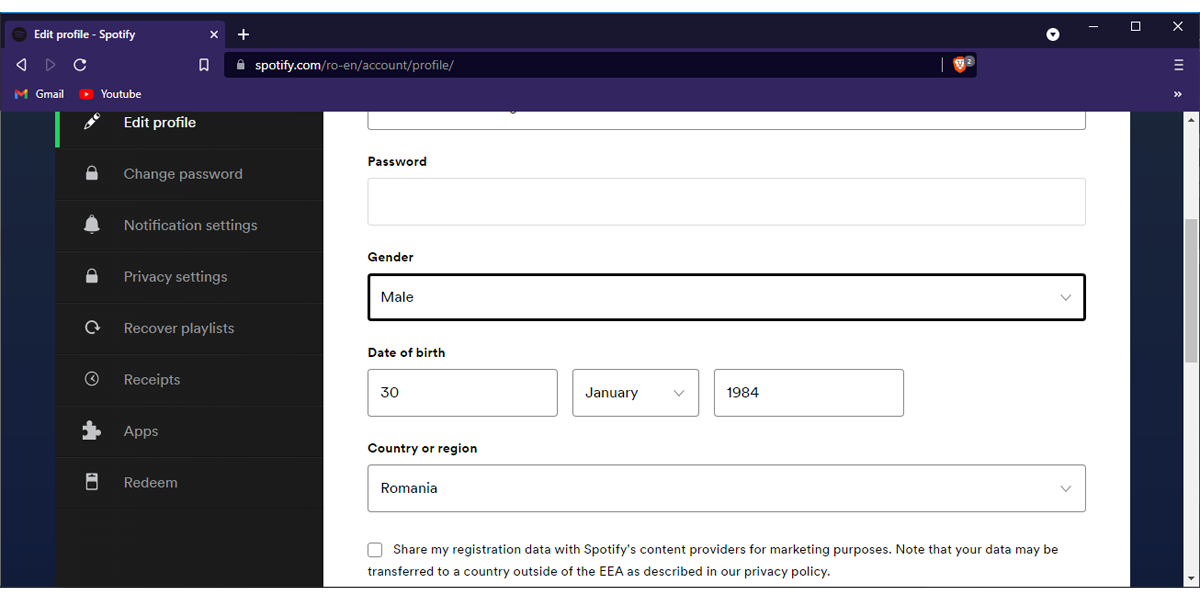
Si vous avez créé votre compte Spotify en utilisant Apple ou Facebook, vous devrez également mettre à jour votre pays ou votre région avec ces services.
6. Assurez-vous que vous écoutez sur votre ordinateur
Si vous avez utilisé Spotify sur votre téléphone et que vous passez ensuite à l'utilisation du lecteur Web, Spotify est peut-être confus. Surtout si vous ne l'avez pas fermé sur votre téléphone.
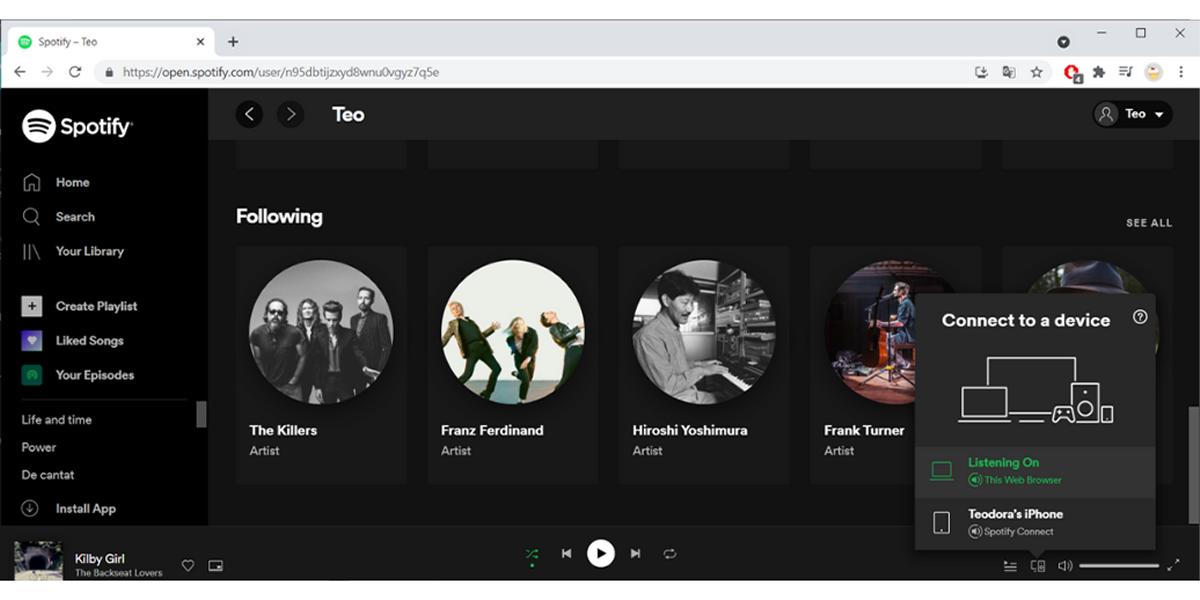
Pour le résoudre, cliquez sur l'icône Se connecter à un appareil en bas de l'écran et sélectionnez Ce navigateur Web . S'il est déjà sélectionné, choisissez une autre option, patientez quelques instants et sélectionnez à nouveau Ce navigateur Web .
7. Installez l'application de bureau Spotify
Si vous avez tout essayé sur notre liste et que vous ne parvenez toujours pas à réparer Spotify, il existe une dernière solution : utilisez l'application de bureau. Bien que ce ne soit pas vraiment une solution, cela présente quelques avantages. Cela empêchera votre navigateur d'utiliser trop de mémoire et vous pourrez facilement modifier la liste de lecture sans avoir à localiser Spotify parmi de nombreux onglets.
Faites fonctionner Spotify et jouez de la musique
Bien que Spotify soit le plus grand service de streaming musical, il n'est pas exempt d'erreurs. Heureusement, vous pouvez utiliser les solutions que nous avons mises en place pour vous permettre de reprendre votre musique et vos podcasts préférés en un rien de temps.
